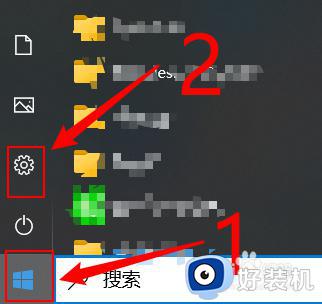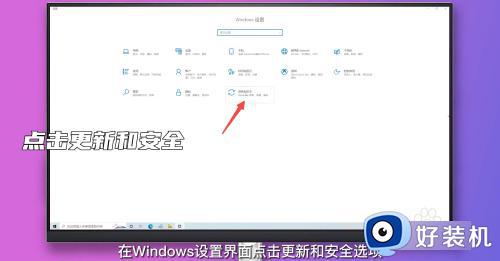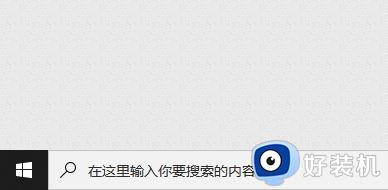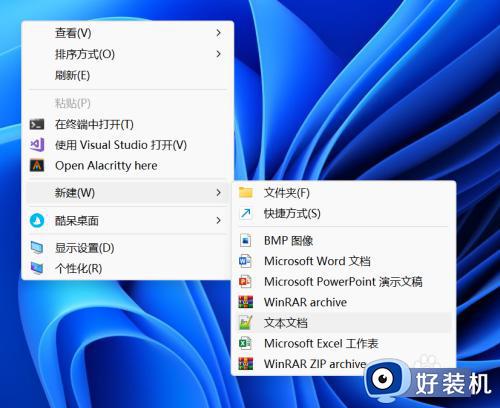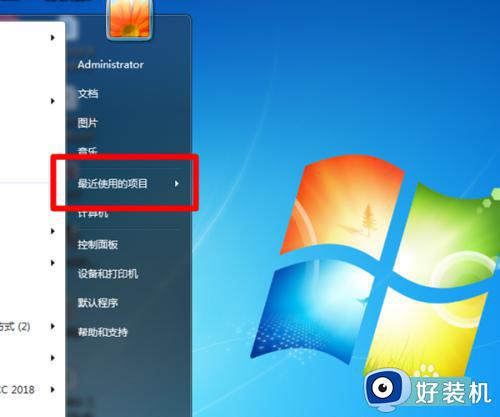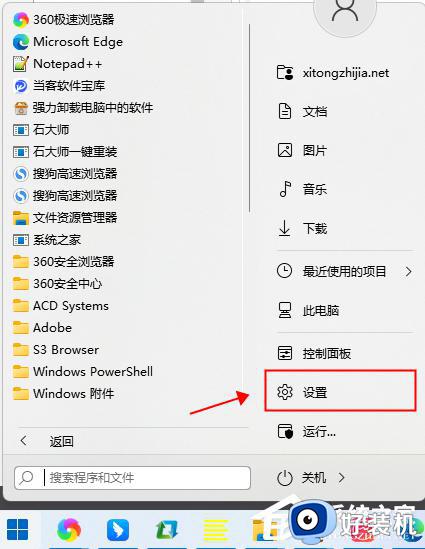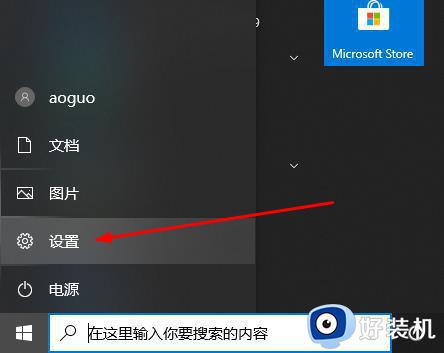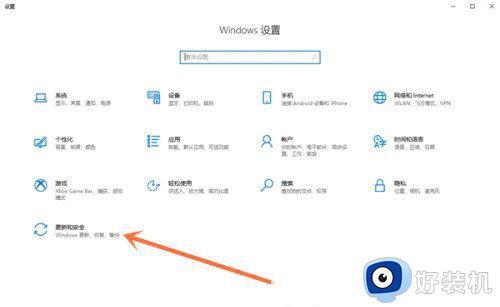windows关闭小组件设置步骤 windows怎么把添加小组件关闭
时间:2024-05-07 13:34:04作者:xinxin
随着微软对windows系统功能的不断添加,因此用户也能够体验到更多不同的功能,同时也能够帮助用户更加便捷的操作,例如在最新的windows系统版本中就自带小组件工具,可是很多用户都不懂得windows怎么把添加小组件关闭的操作,这里小编就给大家分享一篇windows关闭小组件设置步骤。
具体方法如下:
1、点击任务栏的【开始】菜单,找到【设置】打开进入Windows设置中,也可以使用快捷键【win+I】打开。
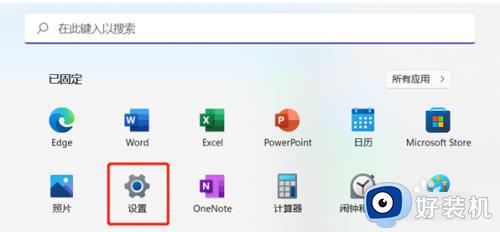
2、进入Windows设置中之后,在左侧找到并点击切换到【个性化】设置。
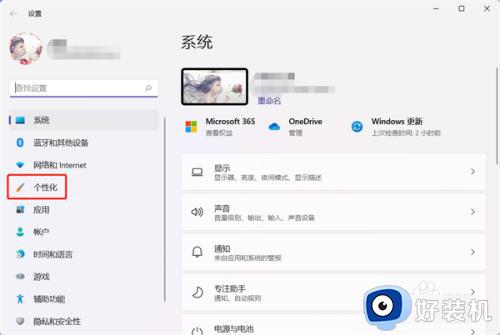
3、在个性化设置的右侧,上下滑动找到【任务栏】设置。
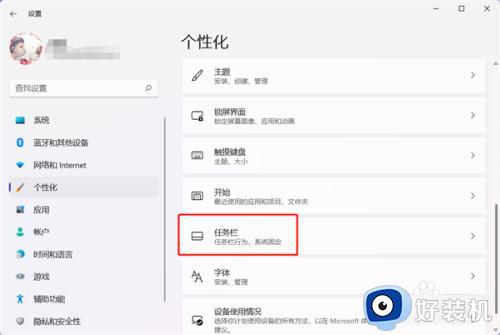
4、然后在任务栏项设置的下面,关闭【小组件】右侧的滑块,即可关闭小组件。
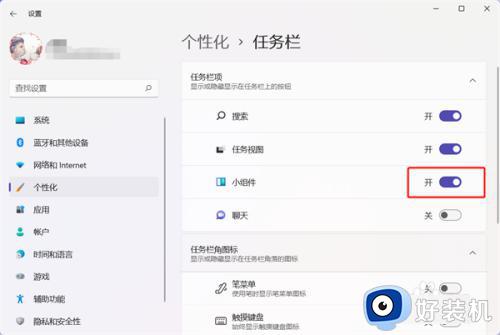
上述就是小编给大家讲解的关于windows关闭小组件设置步骤了,还有不清楚的用户就可以参考一下小编的步骤进行操作,希望本文能够对大家有所帮助。